如何通过u盘重装系统启动?u盘重装系统启动方法是什么?
- 生活妙招
- 2024-12-26
- 42
随着计算机使用时间的增加,我们常常会遇到系统运行缓慢或出现各种问题的情况。在这种情况下,使用U盘来重装系统启动是一个快速、简便的解决方案。本文将为你详细介绍使用U盘重装系统启动的步骤。
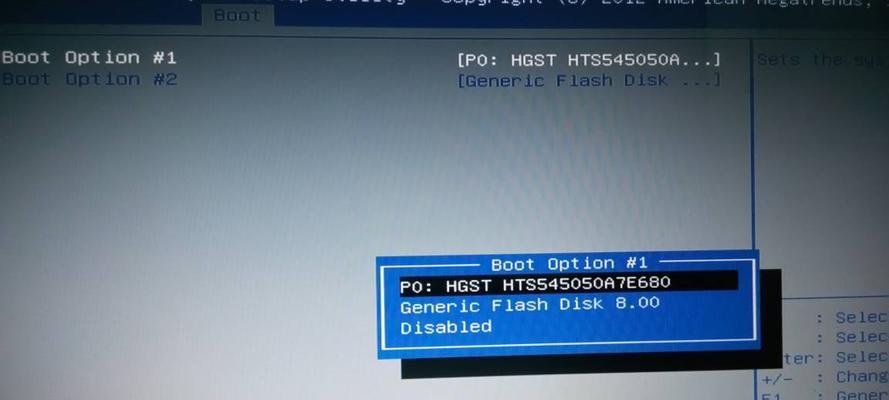
选择合适的操作系统安装文件
在进行系统重装之前,首先需要确定你想要安装的操作系统版本,并下载对应的安装文件。常见的操作系统有Windows、macOS和Linux等,根据自己的需求选择合适的版本。
准备一个可启动的U盘
将一个容量足够大的U盘插入电脑,确保其中没有重要数据。接着,打开计算机上的磁盘管理工具,格式化U盘为FAT32格式,并分配一个主引导记录(MBR)。

制作U盘启动盘
下载并打开一个可用于制作启动盘的工具,如Rufus或UNetbootin。在工具界面中,选择已下载的操作系统安装文件,并指定U盘为目标设备。点击“开始”按钮开始制作U盘启动盘。
设置电脑启动顺序
重启电脑,在开机时按下相应的按键(通常是Del、F2或F12)进入BIOS设置界面。在启动选项中,将U盘作为第一启动设备,并将硬盘调整为第二启动设备。保存设置并重启电脑。
进入系统安装界面
在重启后,你的电脑将自动从U盘启动。等待片刻,系统安装程序将出现在屏幕上。按照提示进行操作,选择语言、键盘布局等设置,然后点击“下一步”继续。
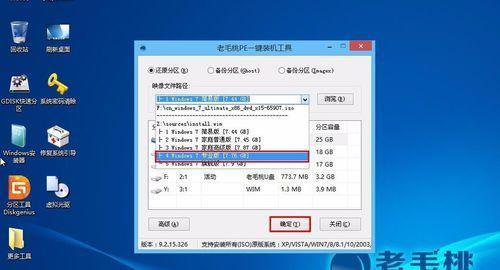
选择系统安装方式
在安装类型选择界面,可以选择“新安装”或“升级”两种方式。如果你想将原有系统完全替换,选择“新安装”。如果想保留部分文件和设置,选择“升级”。
分区设置
系统安装程序会提示你进行分区设置。如果你只有一个硬盘,建议选择默认分区方案。如果你希望对硬盘进行自定义分区设置,点击“自定义”选项,并按照需要进行调整。
开始安装
在确认分区设置后,点击“开始安装”按钮开始系统安装过程。这个过程可能需要一些时间,请耐心等待。
系统初始化设置
系统安装完成后,电脑将会重启。在重新启动后,你需要进行一些初始化设置,如选择区域和语言、创建用户账户等。
安装必要的驱动程序
系统重装完成后,你需要安装电脑所需的驱动程序。这些驱动程序通常可以在电脑制造商的官方网站上找到,并提供免费下载。
安装常用软件
除了驱动程序外,你还需要安装一些常用的软件,如浏览器、办公套件、媒体播放器等。这些软件可以根据个人需求选择。
迁移文件和设置
如果你在重装系统前备份了重要文件和设置,现在可以将它们迁移到新系统中。这可以通过外部存储设备或云存储服务来完成。
更新系统和软件
系统重装完成后,记得及时更新操作系统和已安装的软件。这样可以确保你的电脑拥有最新的功能和安全补丁。
个性化设置
根据个人喜好,对新系统进行个性化设置,如更改桌面背景、调整屏幕分辨率、安装主题等。
通过U盘重装系统启动是一种快速、简便的解决计算机问题的方法。通过选择合适的操作系统安装文件、制作U盘启动盘、设置启动顺序等步骤,你可以轻松地完成系统重装。记得在安装完成后及时更新系统和软件,并进行个性化设置,让你的电脑焕然一新。
版权声明:本文内容由互联网用户自发贡献,该文观点仅代表作者本人。本站仅提供信息存储空间服务,不拥有所有权,不承担相关法律责任。如发现本站有涉嫌抄袭侵权/违法违规的内容, 请发送邮件至 3561739510@qq.com 举报,一经查实,本站将立刻删除。